Edulog
Centre d'aide Edulog : 123WebAlbumPhoto
Accueil ::
Aide IAL :: Aide Vie Scolaire :: Aide CDTEL :: Aide 123Web Historique :: Connexion ::
Vous êtes 216.73.216.191
Créer une page de type album photo
Sur une page de type Album 1 vous avez la possibilité de :
- Déposer autant de photos que nécessaire
- Accompagner ces photos de légendes, et de les organiser comme vous le souhaitez (ordre, position, pagination...)
- Ajouter un texte au dessus et en dessous des vignettes des photos présentées
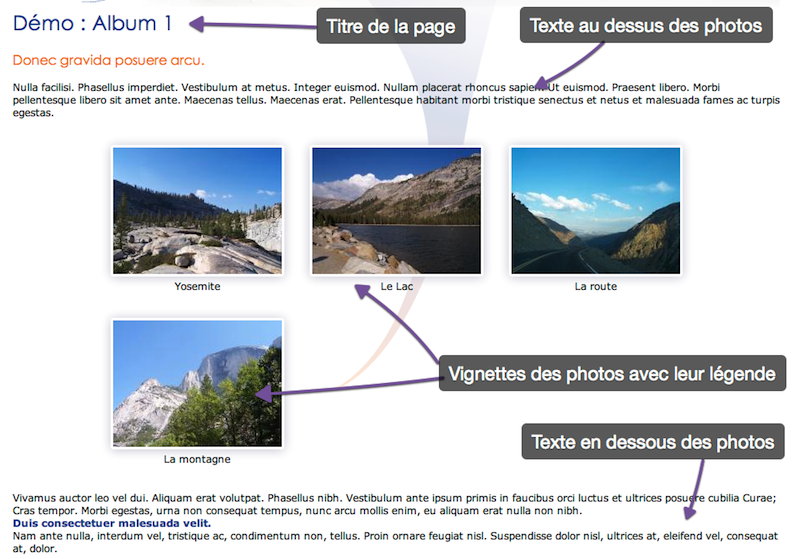
Sur une page de type Album 2, vous pouvez :
- Là encore, déposer autant de photos que nécessaire
- Les accompagner d'un texte dans une colonne à gauche permettant de décrire les photos
- Ici aussi, vous accompagnerez ces photos de légendes et les organiserez à votre convenance.
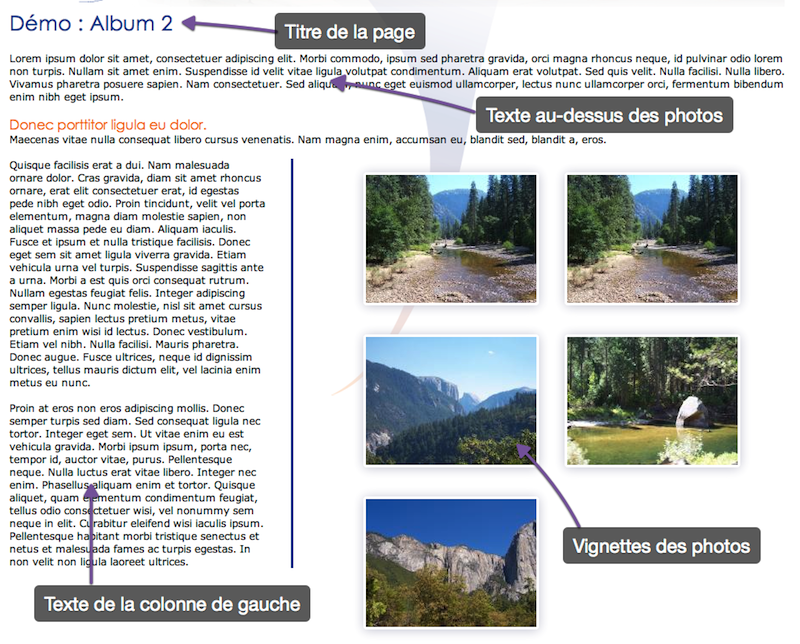
Modifier les textes de l'album photo
Que vous ayez choisi un Album 1 ou un album 2, les textes sont modifiables depuis l'onglet "Textes".
Un éditeur de texte enrichi (type MiniWord) permet de modifier les textes disponibles et de les mettre en forme.
Ajouter des photos dans l'album
Pour ajouter des photos dans l'album, accédez à l'onglet Photos. Cet écran présente la liste éventuelle des photos déjà enregistrées pour cette page et, en bas de la page, est présenté un formulaire pour y ajouter une nouvelle photo.

Utilisez le bouton "Parcourir..." pour choisir une photo sur votre ordinateur. Veillez à préparer la photo avec le logiciel de retouche :
Comment préparer les photos pour 123Web : avec un PC sous Windows
Comment préparer les photos pour 123Web : avec un Mac
Vous avez la possibilité d'ajouter une légende qui sera reprise lorsqu'un utilisateur cliquera sur une photo pour l'agrandir, ou sous la vignette si vous faîtes ce choix (voir ci-dessous).
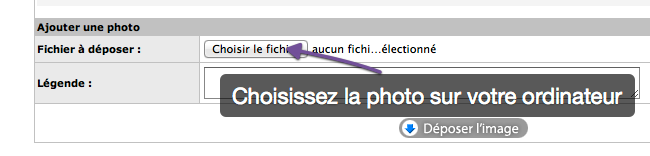
Une fois la photo déposée, elle apparaît dans la liste, en dernière position.
Vous avez la possibilité :
- de modifier la légende en cliquant sur le bouton de modification
- de supprimer la photo en cliquant sur la petit corbeille
- de désactiver temporairement la photo, elle restera dans la liste mais ne sera pas présentée aux visiteurs
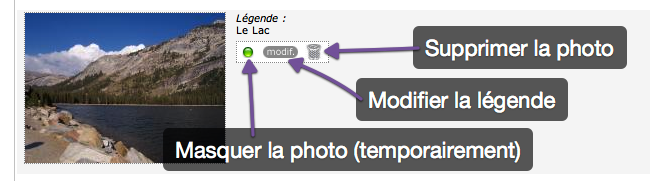
Pour réordonner les photos, faites les simplement glisser.
Commentaires [Cacher commentaires/formulaire]
Fonctionne avec WikiNi 0.5.0 (interwiki)